如果要在 Microsoft Image Creator 中建立圖像,必須使用英大指令,如果在 Bing ChatGPT 中使用「翻譯成英文並建立圖像:XXXX」,即可不需在 Google 翻譯後再複製到 Bing Image Creator 中建立圖像。
如果使用例如「翻譯成英文並建立圖像:房屋,煙囪,在冒煙,古色古香,水彩畫」這樣的指令所建立的影像,結果如下:

ChatGPT 協助產生敘述指令
你想要以多一點的描述細節來表現,不知如何下指令時,不妨請 ChatGPT 來協助,例如:
幫我產生「生成式AI圖片DALL-E所需的英文敘述」。我要繪製一個「房屋,煙囪,在冒煙,古色古香,水彩畫」圖像。
ChatGPT 產生的敘述句比較複雜,細節比較多。
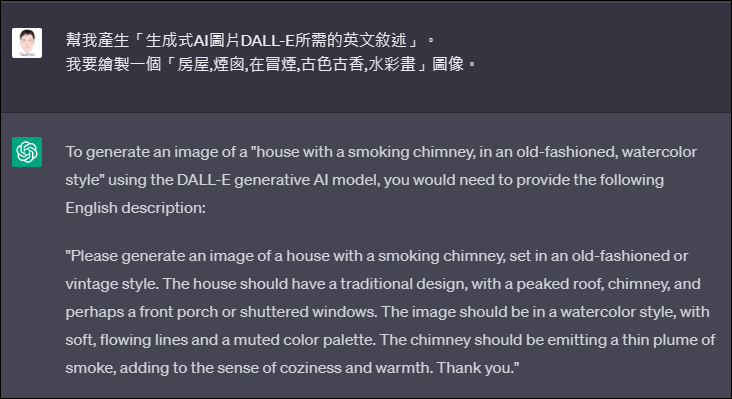
複製結果至 Image Creator 或是 Bing Chat 中使用,結果如下:(和上一張圖比較一下)

再來一個例子:幫我產生「生成式AI圖片DALL-E所需的英文敘述」,我要繪製一個「卡通風格,戴眼鏡,年輕,男性,老師,大頭貼」圖像。
將所得的結果丟至 Bing Chat 中命令建立圖像:
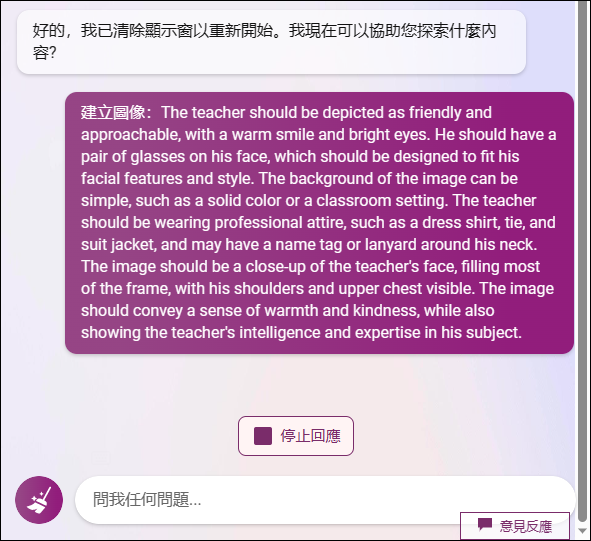
結果如下:

為何不把英文字直接貼到 Image Creator 中執行?
在這裡做的好處是可以直接以中文進行多次反覆的圖像修改。
例如,指令:把圖像做在正圓中,即可產生以圓為底的圖像。
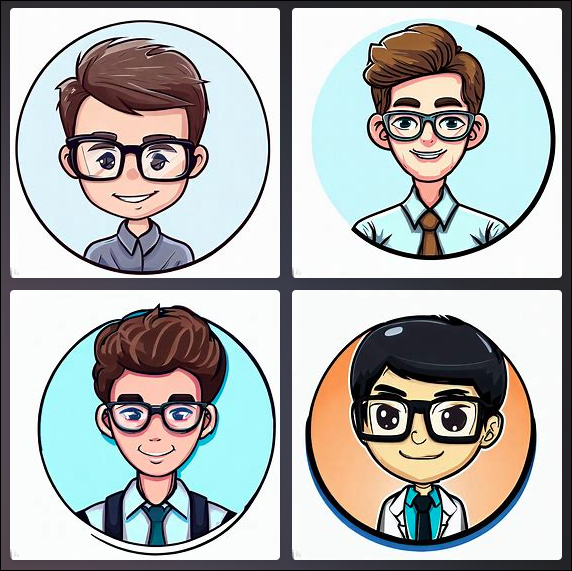
由 ChatGPT 產生圖像內容和風格的各種組合英文敘述指令
要產生一個圖像,可能有各種風格要變換,而圖像內容也是有多種排列組合可用,那就利用 ChatGPT 來產各種圖像的敘述指令,例如:
我要做一個運動的圖像,其中的特徵:運動類型,大人或小孩,多人或人少,繪畫風格為我隨機產生30種不同的組合列出,並翻譯成英文。
ChatGPT 會自動以排列組合方式,提供 30 組組合的英文敘述指令
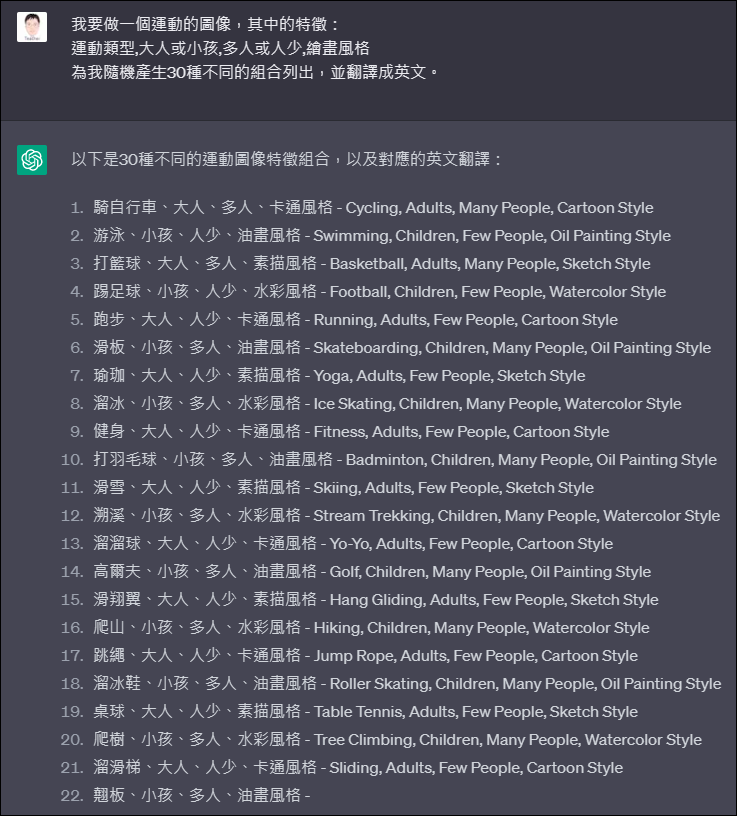
例如:Running, Adults, Few People, Cartoon Style
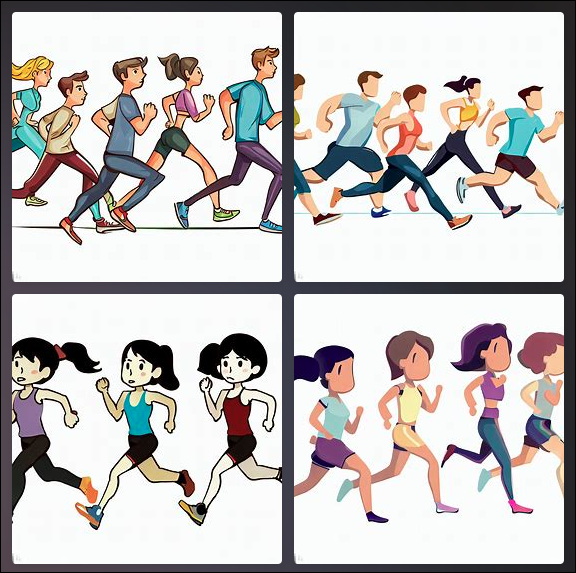
只要複製這些敘述指令到 Image Creator 中,即可直接產生圖像。本例中的不同運動,如果讓人來想,恐怕也不是一件容易的事。就像圖像風格,如果不是學美術的,要直接列出也是有難度。所以,不坊也讓 ChatGPT 來代勞。
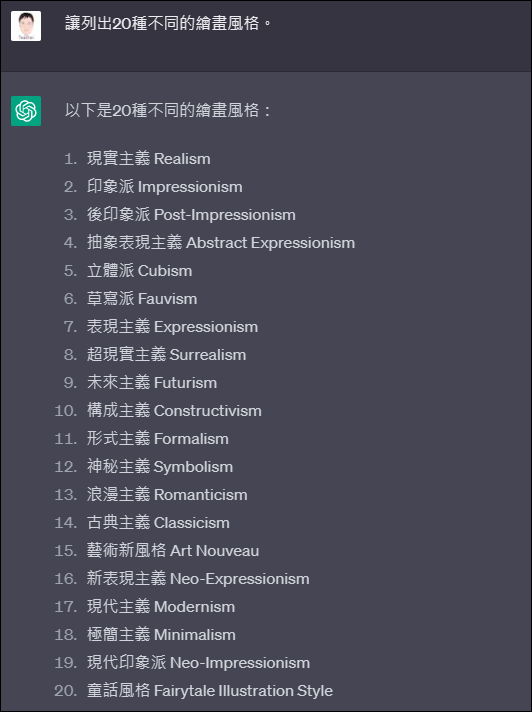
【延伸閱讀】
* 人工智慧ChatGPT活學活用實例6-下載完整的對話內容
* 人工智慧ChatGPT活學活用實例8-協助Adobe的Firefly生成圖片
* 人工智慧ChatGPT活學活用實例9-利用Excel組織給生成式AI製作圖片所需的中文命令
* 在Edge的側邊欄位除了聊天提問,還可以利用AI產生各種文件草稿
* 利用Microsoft Bing形成式AI的Image Creator來用文字創作圖片
* 好玩又有趣的圖片創作新天堂-利用Bing AI結合影像建立者以文字建立圖像
* 如何讓微軟影像建立者產生4:3或是16:9的圖片在PowerPoint中當做投影片背景
* 利用微軟影像建立者(Image Creator)建立視覺化設計的插圖、背景和圖示
* 體驗透過Bing搜尋和Line社群軟體與ChatGPT對話來獲取答案




